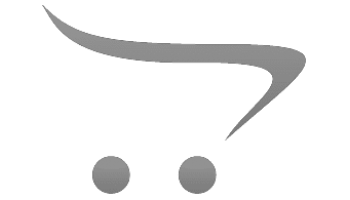Содержание статьи: 1. Что нужно для работы с хромакеем дома? 1.1. Выбор зелёного экрана: какие есть варианты? Если у вас нет профессионального фона, можно использовать подручные материалы.
Вариант Плюсы Минусы Тканевый фон Доступный, многоразовый. Требует натяжения, могут быть складки Бумажный фон. Даёт ровную поверхность Легко рвётся Складной экран Компактный, удобный Дорогой Покрашенная стена Идеально ровный фон Нельзя убрать после съёмки
Lifehuck: Если у вас нет зелёного экрана, попробуйте повесить однотонную зелёную простыню или использовать зелёный ватман.
1.2. Освещение: почему без него не обойтись?
Ошибка большинства новичков — плохое освещение. Без него даже самый дорогой зелёный экран не сработает.
1.3. Камера: нужна ли профессиональная? Миф: для хромакея нужна дорогая камера.Факт: большинство современных смартфонов отлично справляются с задачей.
Источник света Назначение Бюджетный вариант Ключевой свет Основное освещение, делает лицо выразительным Кольцевая лампа, настольная лампа с мягким светом Заполняющий свет Убирает тени на лице Лампа с рассеивающим фильтром, белый отражатель Объёмный свет Отделяет вас от фона, убирает зелёные ореолы Обычный настенный светильник за спиной
Параметр Рекомендация Разрешение Минимум 1080p, лучше 4K Частота кадров От 30 fps, чтобы избежать смазывания Экспозиция Не должно быть пересветов или затемнённых участков
1.4. Как сделать хромакей: программы для обработки Уровень Программа Особенности Новичкам Unscreen Позволяет сделать хромакей онлайн без сложных настроек CapCut Мобильный редактор с удобным инструментом удаления фона Продвинутым DaVinci Resolve Бесплатная, но мощная программа для монтажа Adobe Premiere Pro Стандарт индустрии с Ultra Key
2. Как правильно настроить хромакей дома? 2.1. Размещение фона Не стойте вплотную к фону. Отойдите хотя бы на полтора метра, чтобы избежать теней. Фон должен быть натянут, без складок и морщин. Освещение должно быть равномерным, без резких бликов. 2.2. Одежда: что нельзя надевать? Запрещено Почему? Зелёная одежда. Исчезнет на видео Блестящие ткани. Создают блики и шумы Прозрачные элементы. Будут просвечиваться
2.3. Композиция кадра: куда встать? Расположитесь по центру кадра. Не выходите за границы зелёного экрана. Оставьте немного пространства над головой — это поможет при монтаже. 3. Типичные ошибки новичков и их исправление Ошибка Причина Решение Тени на фоне Фон слишком близко. Отодвиньтесь минимум на полтора метра, добавьте заполняющий свет Зелёный ореол вокруг контура Плохое освещение, отсутствие точечного света. Добавьте заднюю подсветку, понизьте насыщенность зелёного Неравномерный фон Складки, тени, неровное освещение. Используйте гладкий фон, настройте освещение
4. Как заменить фон: обработка видео 4.1. Настройка хромакея в OBS Studio (для стримов и конференций) Добавьте видео источник (ваша веб-камера). Откройте "Фильтры" → "Chroma Key". Настройте "Threshold", чтобы удалить зелёный цвет. 4.2. Удаление фона в Premiere Pro и DaVinci Resolve Добавьте клип на монтажную линию. В разделе эффектов найдите "Ultra Key" (Premiere) или "Chroma Key" (Resolve). Выберите зелёный цвет пипеткой, настройте параметры. Добавьте новый фон. 5. Итоги и чек-лист для съёмки Действие Что сделать? Выбрать хромакей Ткань, бумага, складной экран или покрашенная стена Настроить освещение Три источника: ключевой, заполняющий, точечный Подготовить камеру Настроить экспозицию, выставить правильное разрешение Разместиться правильно Не вплотную к фону, без зелёной одежды Обработать видео Использовать OBS Studio, DaVinci Resolve или Premiere Pro